ポップオーバー
ポップオーバーは、コントロールまたは領域内でタップしたときにスクリーン上の他のコンテンツの上に表示される一時的なビューです。通常、ポップオーバーには、ポップオーバーが出現した場所を指す矢印が含まれます。ポップオーバーは、モーダルまたはモーダルでなくすることができます。モーダルでないポップオーバーは、スクリーンの別の部分またはポップオーバーのボタンをタップすることで閉じられます。モーダルポップオーバーは、ポップオーバー上の [Cancel(キャンセル)] またはその他のボタンをタップすると閉じられます。
ポップオーバーは大きなスクリーンに最適であり、ナビゲーションバー、ツールバー、タブバー、表、コレクション、イメージ、マップ、カスタムビューなどのさまざまな要素を含めることができます。ポップオーバーが表示されている場合、ポップオーバーが閉じられるまで、他のビューでの操作は通常無効になります。ポップオーバーを使用して、スクリーン上のコンテンツに関連するオプションまたは情報を表示します。たとえば、多くの iPad アプリでは、[Action(アクション)] ボタンをタップすると共有オプションのポップオーバーが表示されます。
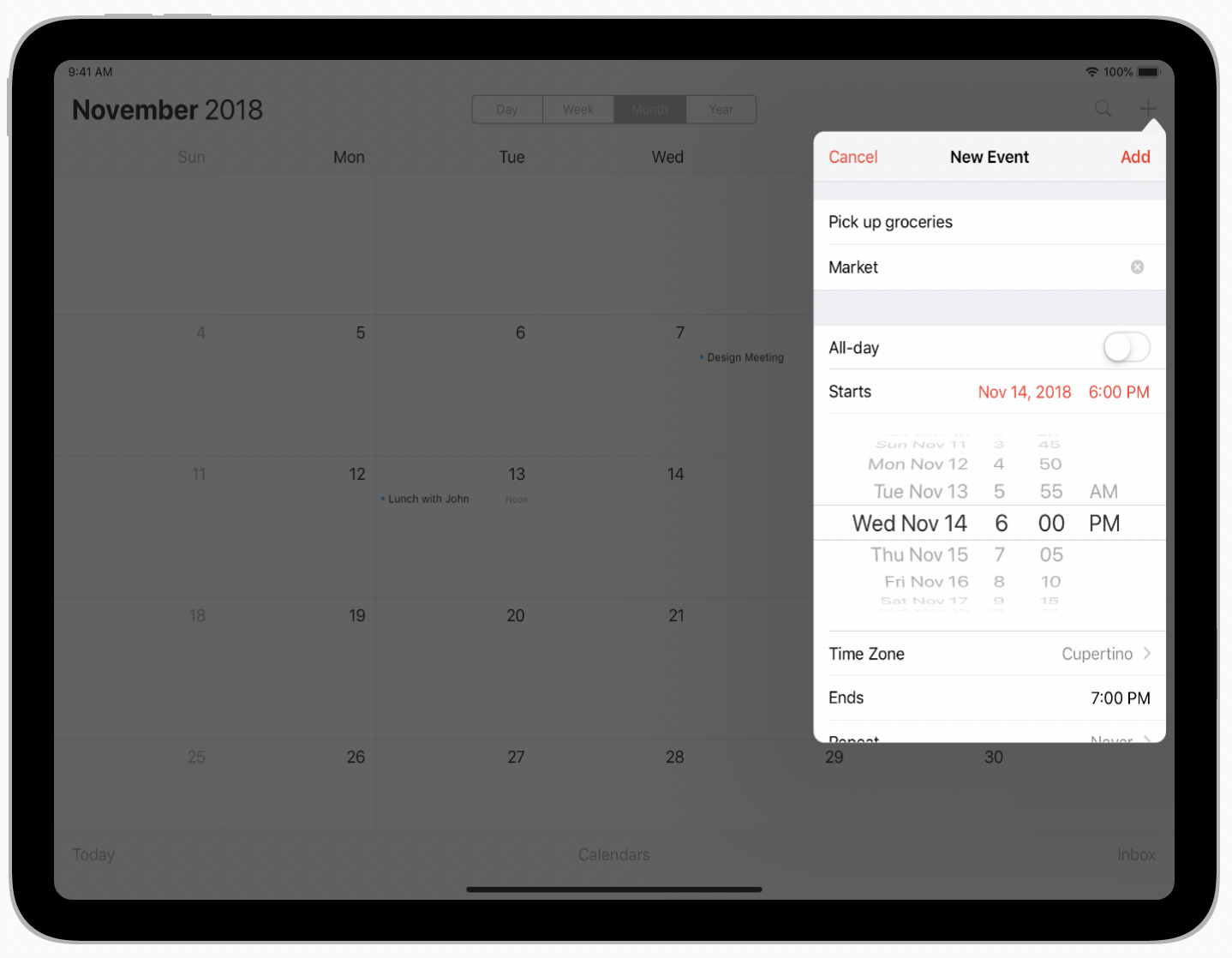
iPhone でポップオーバーを表示することは避けてください。 通常、ポップオーバーは iPad アプリでの使用に取っておく必要があります。iPhone アプリでは、ポップオーバーではなくフルスクリーンのモーダルビューで情報を表示することにより、利用可能なすべてのスクリーンのスペースを利用しましょう。関連するガイダンスについては、モダリティ を参照してください。
確認とガイダンスのためだけに [閉じる] ボタンを使用してください。 [キャンセル] や [完了] などの [閉じる] ボタンは、変更を保存するかどうかに関係なく終了するなど、明確にする場合に含める価値があります。一般に、ポップオーバーは、その存在が不要になったときに自動的に閉じる必要があります。ほとんどの場合、誰かがその境界の外側をタップするか、ポップオーバー内のアイテムを選択すると、ポップオーバーは閉じる必要があります。複数の選択を行うことができる場合は、誰かが明示的にポップオーバーを閉じるか、範囲外をタップするまで、ポップオーバーを開いたままにする必要があります。
モーダルでないポップオーバーを自動的に閉じるときは、常に作業を保存してください。 スクリーンの別の部分をタップすると、意図せずにモーダルでないポップオーバーを簡単に閉じてしまいます。誰かが明示的な [キャンセル] ボタンをタップした場合にのみ、作業を削除して下さい。
ポップオーバーをスクリーン上に適切に配置します。 ポップオーバーの矢印は、それを明らかにした要素をできるだけ直接指す必要があります。ポップオーバーはスクリーン上でドラッグできないため、ポップオーバーの使用中に人々が見る必要のある重要なコンテンツをポップオーバーでカバーするべきではありません。ポップオーバーは、ポップオーバーを表示するためにタップされた要素をもカバーするべきではありません。
一度に 1 つだけポップオーバーを表示します。 複数のポップオーバーを表示すると、インターフェイスが乱雑になり、混乱が生じます。ポップオーバーのカスケードまたは階層を決して表示しないでください。ポップオーバーでは、あるものが別のポップオーバーから出現します。新しいポップオーバーを表示する必要がある場合は、最初に開いているポップオーバーを閉じて下さい。
ポップオーバーの上に別のビューを表示しないでください。 アラートを除いて、ポップオーバーの上には何も表示してはいけません。
可能であれば、ユーザが 1 回のタップで 1 つのポップオーバーを閉じて、別のポップオーバーを開けるようにします。 複数の異なるバーボタンがそれぞれポップオーバーを開く場合は、余分なタップを避けることが特に望ましいです。
ポップオーバーを大きくしすぎないようにしてください。 ポップオーバーがスクリーン全体を占めてはいけません。内容を表示し、どこから来たかを指すのに十分なだけの大きさにします。システムがポップオーバーのサイズを調整して、スクリーン上にうまく収まるようにすることに注意してください。
カスタムポップオーバーがポップオーバーとして見えることを確認してください。 ポップオーバーの視覚的側面の多くをカスタマイズできますが、人々がポップオーバーとして認識できないデザインを作成することは避けてください。ポップオーバーは、標準のコントロールとビューが含まれている場合に最適に機能します。
ポップオーバーのサイズを変更するときはスムーズな移行を提供して下さい。 一部のポップオーバーは、同じ情報の要約ビューと拡張ビューの両方を提供します。ポップオーバーのサイズを調整する場合は、新しいポップオーバーが古いポップオーバーに取って代わったような印象を与えないように、変更をアニメーションします。
開発者向けガイダンスについては、UIPopoverPresentationController (UIPopoverPresentationController) を参照してください。
